Come usare il programma
AKVIS Watercolor trasforma le fotografie in dipinti ad acquerello. Il software funziona come applicazione standalone (indipendente) e come plugin per i più diffusi programmi di grafica.
Per creare un dipinto ad acquerello dalla foto attenersi alle seguenti istruzioni:
- Passaggio 1. Aprire un’immagine.
- Se si lavora con il programma standalone:
La finestra di dialogo Seleziona file per l’apertura si apre facendo doppio clic sull’area di lavoro vuota del programma o cliccando sull’icona
 . Tasti rapidi Ctrl+O su Windows, ⌘+O su Mac. È possibile anche trascinare l'immagine scelta direttamente nell’area di lavoro del software.
. Tasti rapidi Ctrl+O su Windows, ⌘+O su Mac. È possibile anche trascinare l'immagine scelta direttamente nell’area di lavoro del software.
Il programma standalone supporta i file in formato JPEG, RAW, PNG, BMP, WEBP e TIFF.- Se si lavora con il plugin:
Aprire un’immagine nell'editor di grafica selezionando il comando File -> Apri.
Poi lanciare il plugin AKVIS Watercolor dal menu Filtri/Effetti dell'editor di foto:
In AliveColors: Effetti -> AKVIS -> Watercolor;
in Adobe Photoshop: Filtro -> AKVIS -> Watercolor;
in Corel PaintShop Pro: Effetti -> Plugins -> AKVIS -> Watercolor;
in Corel Photo-Paint: Effetti -> AKVIS -> Watercolor.L'area di lavoro del programma verrà predisposta secondo la modalità dell'interfaccia selezionata: Parametri o Preset.
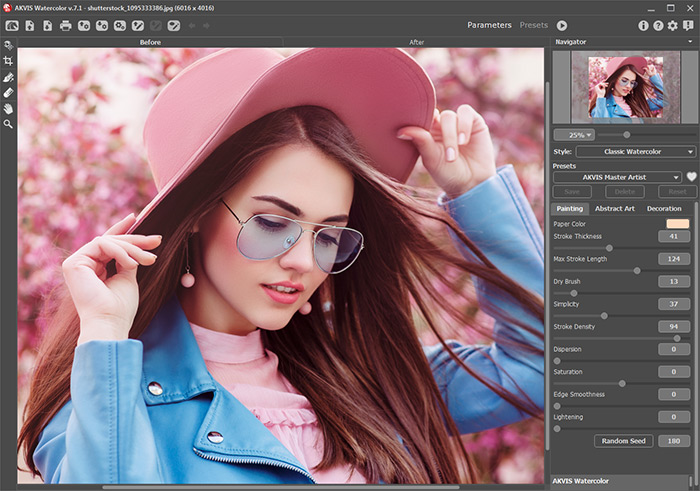
Finestra di AKVIS Watercolor - Passaggio 2. Nella versione standalone, prima dell'applicazione dell'effetto è possibile ritagliare aree indesiderate e migliorare la composizione dell'immagine con lo strumento Taglierina
 . Se si utilizza il plugin, è possibile realizzarlo nell'editor di grafica.
. Se si utilizza il plugin, è possibile realizzarlo nell'editor di grafica.
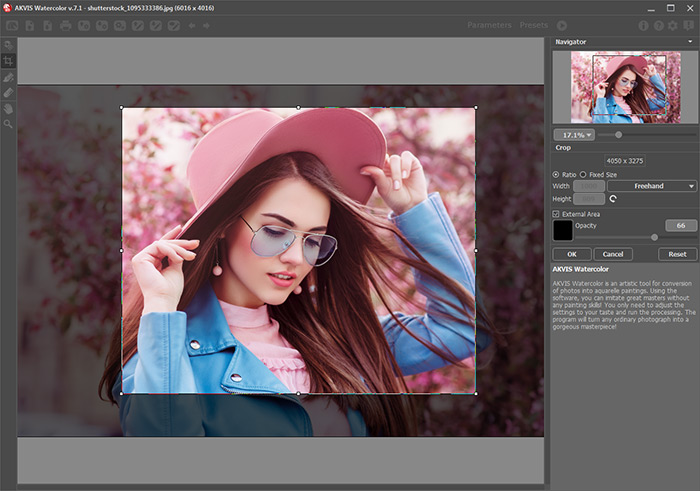
Taglierina - Passaggio 3. Nel Pannello impostazioni selezionare uno stile di pittura ad acquerello: Acquerello classico o Acquerello contorno.
Lo stile Acquerello classico consente di creare opere d'arte nella tecnica acquerello con colori trasparenti. A causa della varietà delle impostazioni è possibile imitare varie tecniche di pittura.
Lo stile Acquerello contorno imita un metodo misto di pittura, molto vicino alla tecnica dell'acquerello "secco su bagnato", con una combinazione di vernici e matite ad acquerello.

Acquerello classico
Acquerello contornoNella scheda Pittura regolare i parametri dello stile acquerello selezionato.
Inoltre, è possibile usare la scheda Arte astratta per modificare le forme e i colori degli oggetti, dando loro un aspetto originale e fantasioso. Questa funzione è disponibile solo per le licenze Home Deluxe e Business.
Il risultato sarà visualizzato nell'area di Anteprima rapida.
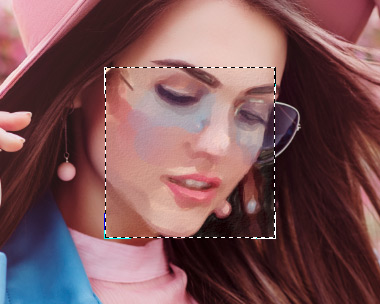
Finestra di anteprimaSuggerimento: È possibile utilizzare uno dei Preset pronti all'uso.
- Passaggio 4. Premere il pulsante
 per convertire la foto originale in un dipinto con le impostazioni selezionate. Il pulsante Stop, sulla la barra di avanzamento, interrompe il processo di elaborazione.
per convertire la foto originale in un dipinto con le impostazioni selezionate. Il pulsante Stop, sulla la barra di avanzamento, interrompe il processo di elaborazione.
- Passaggio 5. Nello stile Acquerello classico, per le licenze avanzate (Home Deluxe/Business) è possibile migliorare il risultato della conversione automatica usando lo strumento Direzione traccia
 che consente di cambiare la direzione delle pennellate.
che consente di cambiare la direzione delle pennellate.
Disegnare le linee guida e cliccare su
 per elaborare nuovamente l'immagine.
per elaborare nuovamente l'immagine.

Distribuzione automatica
delle pennellate
Trasformazione della direzione
delle pennellate - Passaggio 6. Per rendere il dipinto ancora più realistico ed impressionante è possibile utilizzare le opzioni di Decorazione: Tela, Cornice e Testo.
Suggerimento: L'ordine d'applicazione degli effetti decorativi dipende dalla posizione delle schede. Trascinare le schede per modificare l'ordine a piacimento.
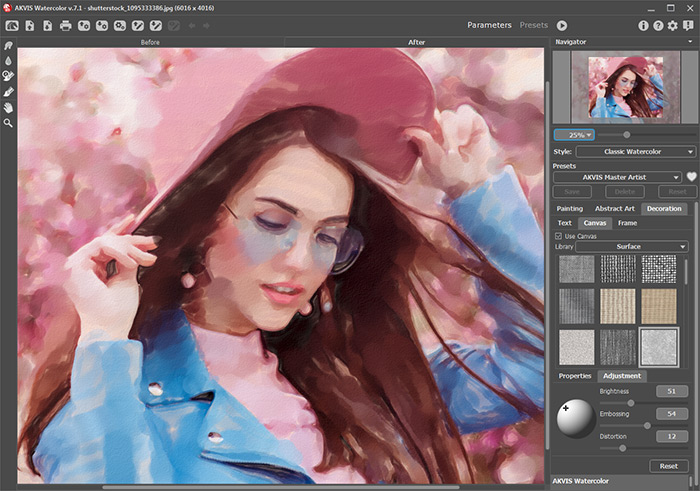
Pittura ad acquerello su tela - Passaggio 7. Se le nuove impostazioni sono interessanti si possono salvare come preset per usarle successivamente. Digitare il nome nel campo Preset e premere il pulsante Salva. Un nuovo preset sarà disponibile in tutte le schede e conterrà le impostazioni complessive.
Fare clic sull'icona a forma di cuore vicino al campo del nome del preset per aggiungere il preset ai Preferiti o per rimuoverlo da questo gruppo di preset.
- Passaggio 8. È possibile compiere gli ultimi ritocchi al dipinto ad acquerello usando gli strumenti di ulteriore elaborazione
 ,
,  ,
,  ,
,  , disponibili per le licenze Home Deluxe e Business nella scheda Dopo.
, disponibili per le licenze Home Deluxe e Business nella scheda Dopo.
Attenzione! Utilizzare questi strumenti esclusivamente nella fase finale. Se si apportano cambiamenti eseguendo poi una nuova elaborazione
 , le modifiche attuate con questi pennelli andranno perse!
, le modifiche attuate con questi pennelli andranno perse!
- Passaggio 9. Nella versione standalone stampare il dipinto ad acquerello con il pulsante
 . Nella versione plugin utilizzare le opzioni di stampa nell'editor grafico.
. Nella versione plugin utilizzare le opzioni di stampa nell'editor grafico.
- Passaggio 10. Salvare l'immagine elaborata.
- Se si lavora con il programma standalone:
Fare clic su
 . Tasti rapidi Ctrl+S su Windows, ⌘+S su Mac. Inserire un nome per il file in Salva con nome, scegliere il formato (TIFF, BMP, JPEG, WEBP o PNG) ed indicare la cartella di destinazione.
. Tasti rapidi Ctrl+S su Windows, ⌘+S su Mac. Inserire un nome per il file in Salva con nome, scegliere il formato (TIFF, BMP, JPEG, WEBP o PNG) ed indicare la cartella di destinazione.
- Se si lavora con il plugin:
Premere il pulsante
 per applicare il risultato e chiudere la finestra. Il plugin AKVIS Watercolor verrà chiuso e l'immagine elaborata sarà visualizzata nell'area di lavoro dell’editor di grafica.
per applicare il risultato e chiudere la finestra. Il plugin AKVIS Watercolor verrà chiuso e l'immagine elaborata sarà visualizzata nell'area di lavoro dell’editor di grafica.
Nel programma di grafica richiamare Salva con nome usando il comando File -> Salva con nome, inserire un nome per il file, scegliere il formato ed indicare la cartella di destinazione.

Dipinto ad acquerello dalla foto
